
Pořízení fotografie nebo videa v aplikaci Photo Booth na Macu
Můžete pořídit fotografii nebo skupinu čtyř fotografií nebo také nahrát video z vestavěné kamery nebo externí videokamery připojené k Macu.
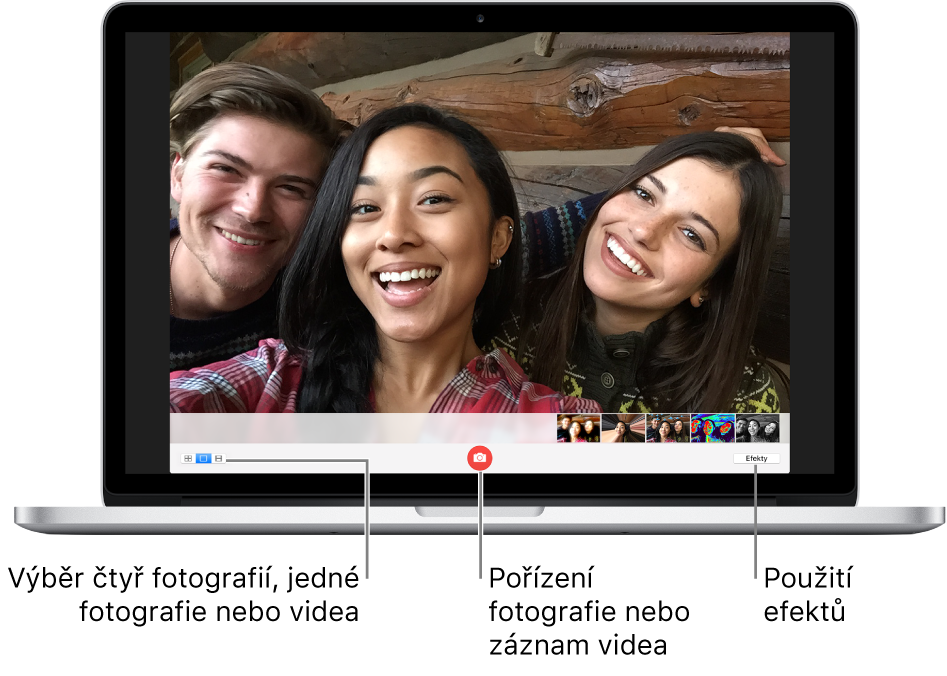
Pořídit snímek
Pokud používáte externí videokameru, ujistěte se, že je připojena k počítači a zapnuta.
Pokud je v aplikaci Photo Booth
 na Macu zobrazeno tlačítko Zobrazit náhled fotografie
na Macu zobrazeno tlačítko Zobrazit náhled fotografie  nebo tlačítko Zobrazit videoukázku
nebo tlačítko Zobrazit videoukázku  , klikněte na něj – zobrazí se tlačítko Pořídit fotografii
, klikněte na něj – zobrazí se tlačítko Pořídit fotografii  nebo tlačítko Zaznamenat video
nebo tlačítko Zaznamenat video  .
.Pomocí tlačítek vlevo dole určete, zda chcete pořídit sekvenci čtyř fotografií nebo jednu fotografii.
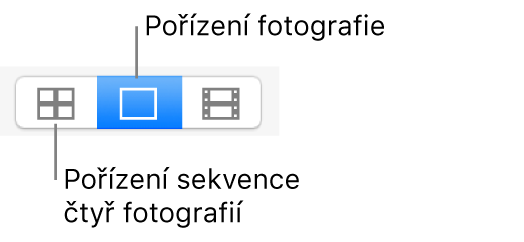
Klikněte na tlačítko Pořídit snímek
 .
.
Záznam videa
Pokud používáte externí videokameru, ujistěte se, že je připojena k počítači a zapnuta.
Pokud je v aplikaci Photo Booth
 na Macu zobrazeno tlačítko Zobrazit náhled fotografie
na Macu zobrazeno tlačítko Zobrazit náhled fotografie  nebo tlačítko Zobrazit videoukázku
nebo tlačítko Zobrazit videoukázku  , klikněte na něj – zobrazí se tlačítko Pořídit fotografii
, klikněte na něj – zobrazí se tlačítko Pořídit fotografii  nebo tlačítko Zaznamenat video
nebo tlačítko Zaznamenat video  .
.Klikněte na tlačítko Video v levém dolním rohu.
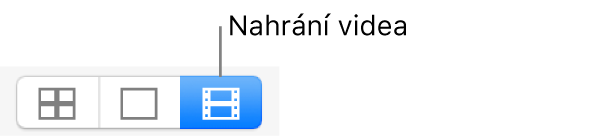
Klikněte na tlačítko Zaznamenat video
 . Jakmile dokončíte záznam, klikněte na tlačítko Zastavit
. Jakmile dokončíte záznam, klikněte na tlačítko Zastavit  .
.
Vypnutí odpočtu nebo záblesku u fotografií
Při fotografování předchází vlastnímu pořízení fotografie třísekundový odpočet. V okamžiku pořízení snímku obrazovka zableskne.
V aplikaci Photo Booth ![]() na Macu proveďte kteroukoli z následujících akcí:
na Macu proveďte kteroukoli z následujících akcí:
Vypnutí odpočtu: Při kliknutí na tlačítko Pořídit fotografii
 přidržte klávesu Alt.
přidržte klávesu Alt.Vypnutí blesku: Při kliknutí na tlačítko Pořídit fotografii
 přidržte klávesu Shift.
přidržte klávesu Shift.Změna nastavení blesku: Vyberte možnosti Kamera > Zapnout blesknutí obrazovky.
Vypnutí odpočtu i blesku: Při kliknutí na tlačítko Pořídit fotografii
 přidržte klávesy Alt a Shift.
přidržte klávesy Alt a Shift.
Tip: Při použití aplikace Photo Booth na celé obrazovce můžete také pořizovat fotografie. Klikněte na zelené tlačítko celé obrazovky ![]() v levém horním rohu okna aplikace Photo Booth. Režim celé obrazovky ukončíte stisknutím klávesy Escape.
v levém horním rohu okna aplikace Photo Booth. Režim celé obrazovky ukončíte stisknutím klávesy Escape.